Como usar ChatGPT no WhatsApp com um celular
4 min. read
Published on
Key notes
- ChatGPT é uma ferramenta poderosa de IA (Inteligência Artificial) que auxilia no processamento de linguagem e na comunicação.
- Observe que você pode integrar o ChatGPT ao WhatsApp usando o chatbot para enviar conversas de chat.
- Você também pode criar um WhatsApp Bot e conectá-lo ao ChatGPT.
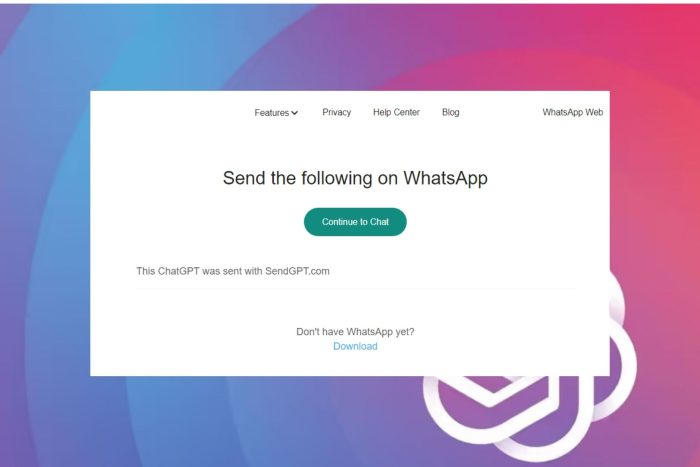
ChatGPT é uma poderosa inteligência artificial (IA) de processamento de linguagem lançada recentemente, treinada para interagir de forma conversacional. É um chatbot que pode escrever redações e responder conversas baseadas no conhecimento humano.
Muitos se perguntam: podemos usar ChatGPT no WhatsApp? E a resposta é sim . Então, vamos descobrir como usar o ChatGPT no WhatsApp, com o processo detalhado em passos e linguagem fáceis.
O ChatGPT pode ser integrado a outros aplicativos de mensagens?
O chatbot permite aos usuários incorporar o modelo ChatGPT em outros aplicativos de mensagens como WhatsApp, Facebook, etc.
No entanto, integrar o ChatGPT a outros aplicativos de mensagens pode ser complicado. Os usuários podem integrar o modelo de linguagem Generative Pre-trained Transformer (GPT) em aplicativos de mensagens seguindo as etapas apropriadas.
Se você tiver problemas com o aplicativo, confira nosso artigo sobre o que fazer se o ChatGPT não estiver funcionando.
Como posso usar o ChatGPT no WhatsApp?
 NOTE
NOTE
1. Crie um WhatsApp Bot e conecte-o ao ChatGPT
- Registre a API do WhatsApp Business .
- Crie um fluxo ou conversa para o chat.
- Use um construtor de chat para criar um modelo de linguagem.
- Teste seu chatbot para ver se funciona conforme o esperado e, em seguida, coloque o chatbot API em seu telefone.
- Crie uma conta OpenAI .
- Vá para a página da chave API, crie uma nova chave secreta e clique em OK para salvar as alterações.
- Em seguida, use a API OpenAI para conectar-se ao ChatGPT WhatsApp Bot para integrar o ChatGPT ao WhatsApp.
Se tudo correr bem com as etapas acima, seu ChatGPT poderá enviar respostas aos usuários do WhatsApp usando a API do WhatsApp.
2. Defina seu número do WhatsApp usando um script Python e inicie o ChatGPT ao mesmo tempo
- Vá para a página Whatsapp-gpt-main do GitHub , clique em Código e selecione Baixar ZIP .
- Agora, vá até a pasta onde o arquivo está armazenado, clique com o botão direito sobre ele e escolha Extrair tudo .
- Selecione o caminho de armazenamento para os arquivos extraídos e clique em Extrair .
- Os arquivos extraídos devem abrir automaticamente. Agora, clique com o botão direito na parte vazia e selecione Abrir no Terminal .
- Digite o seguinte e pressione Enter :
ls - Em seguida, digite:
python server.py - Se você receber um erro, abra a Microsoft Store , baixe o Python e tente novamente os comandos anteriores. Talvez seja necessário executá-los mais de uma vez para que os comandos funcionem.
- Depois disso, seu número de telefone será configurado automaticamente na página de bate-papo do OpenAI .
- Marque a caixa Verifique se sou humano para confirmar que você não é um robô.
- Vá para sua conta do WhatsApp e você encontrará OpenAI ChatGPT .
- Tente usar o chatbot para ver como ele responde.
As etapas acima permitirão que você integre o ChatGPT ao WhatsApp usando um script python e executando o ChatGPT simultaneamente.
3. Use a extensão SendGPT do Chrome para enviar conversas ChatGPT com WhatsApp
- Inicie o navegador Chrome em seu PC.
- Vá para a loja virtual do Chrome e pesquise Enviar GPT com a extensão WhatsApp .
- Clique em Adicionar ao Chrome e selecione Adicionar extensão na caixa pop-up.
- Clique na extensão em seu navegador para iniciá-la e selecione Abrir WhatsApp para acessar seus bate-papos do WhatsApp.
Então, se você está se perguntando o que é a extensão ChatGPT para WhatsApp, observe que ela vem como uma extensão do navegador Chrome como SendGPT que permite enviar conversas facilmente.
Antes de sair, conheça tudo sobre o ChatGPT Professional e identifique se você precisa dele!
Concluindo, este guia explicou as diversas maneiras de usar o ChatGPT no WhatsApp. Se você tiver mais dúvidas ou sugestões, deixe-as na seção de comentários.

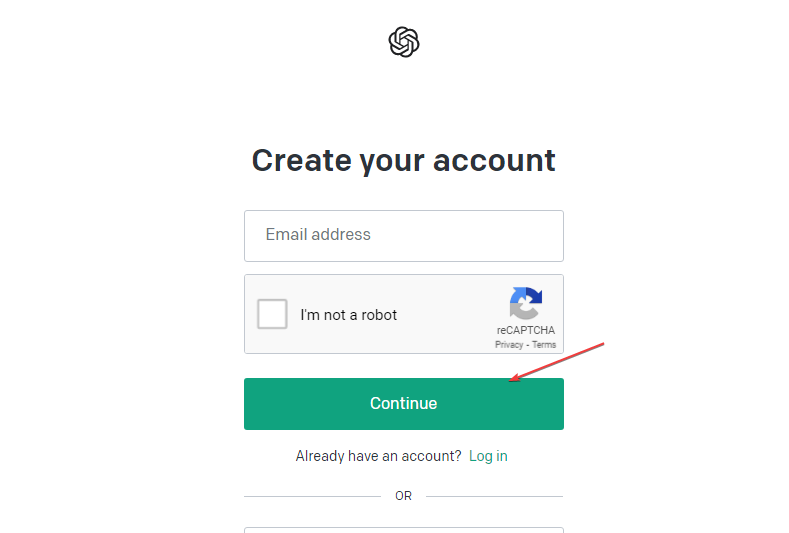

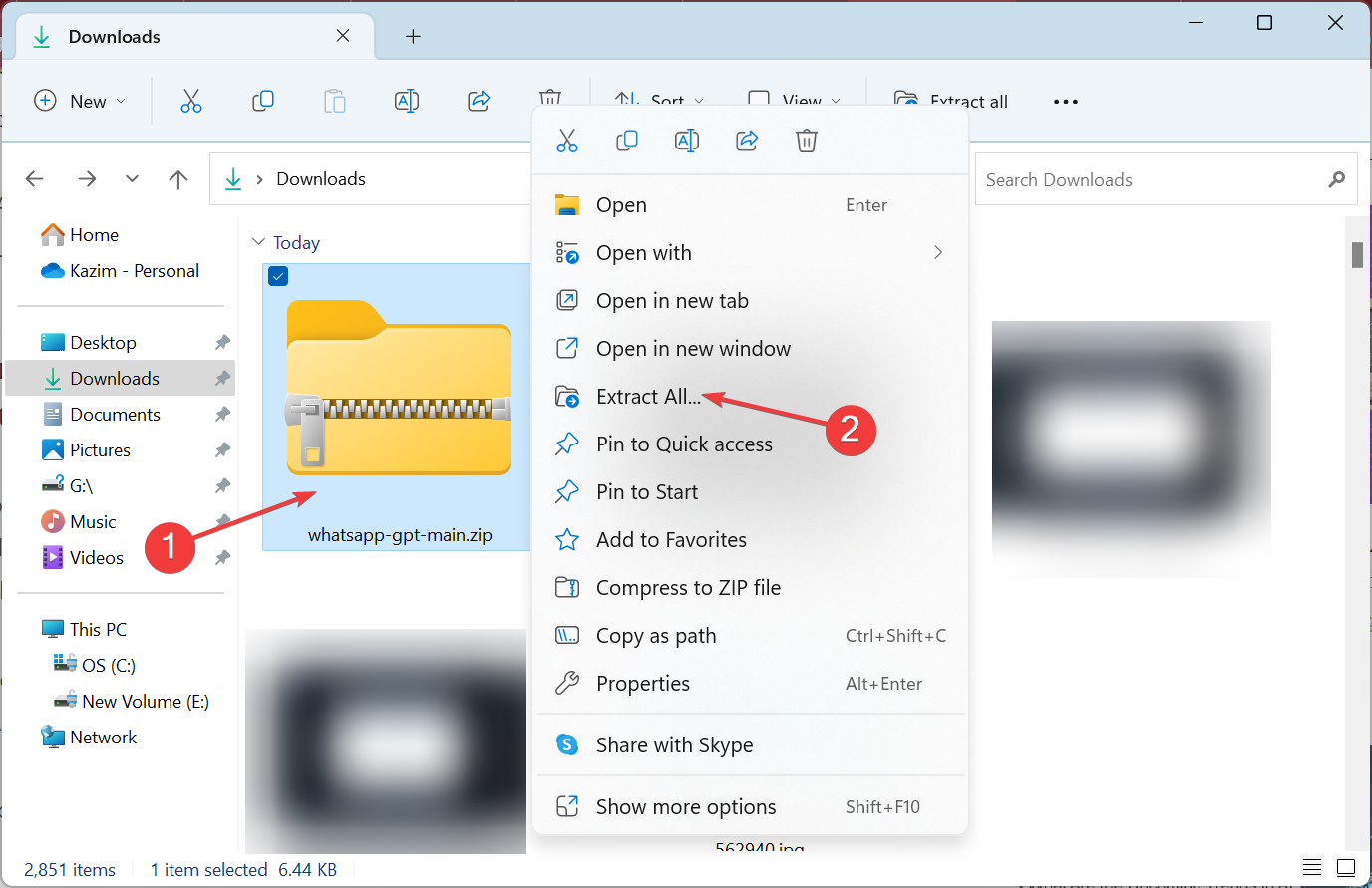
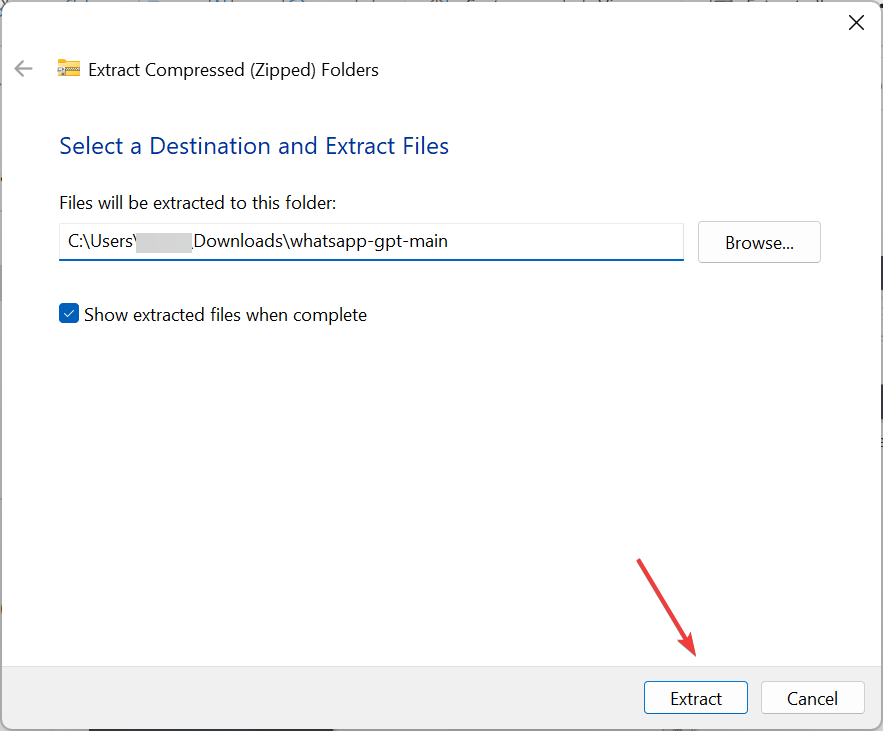
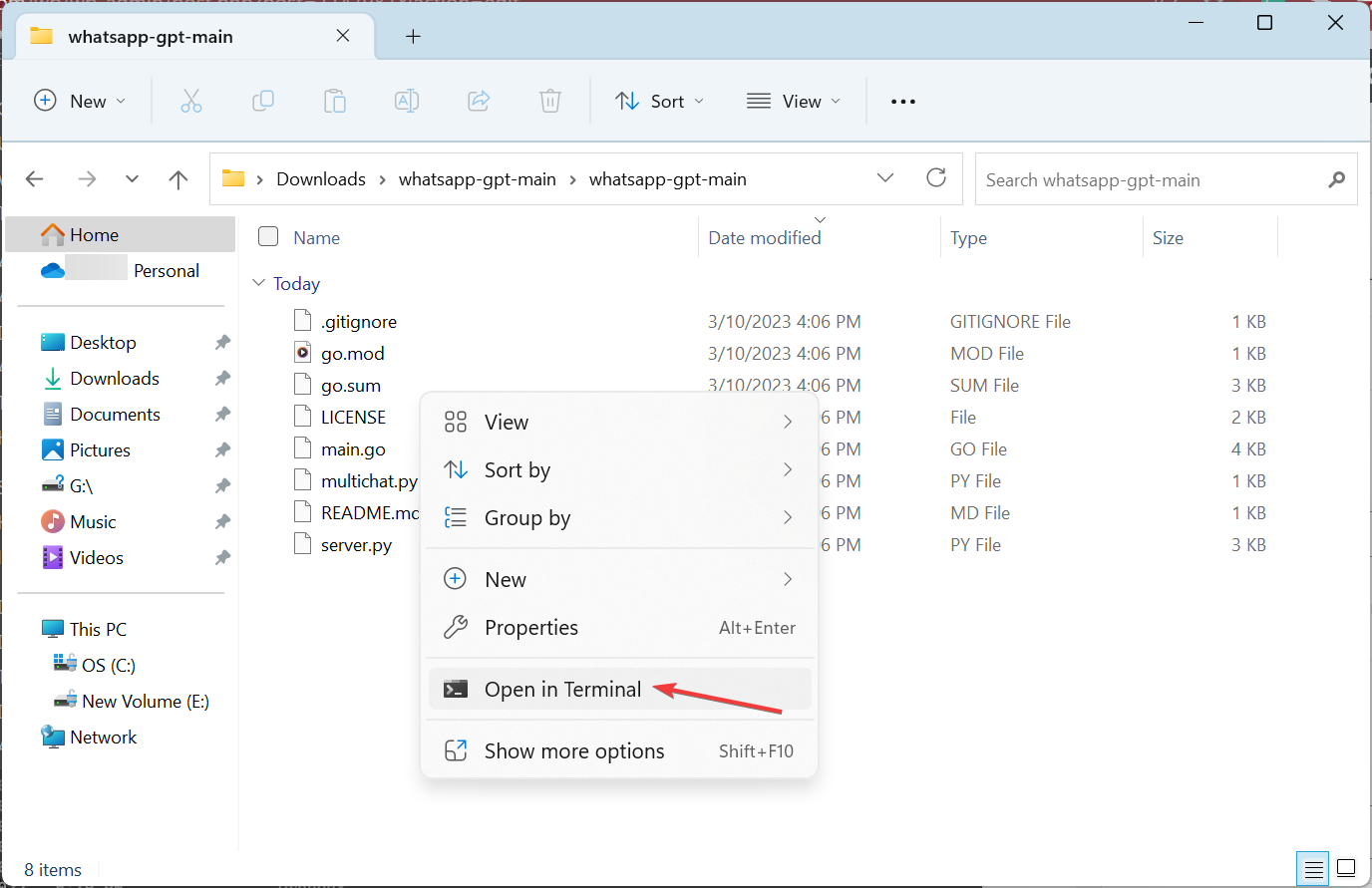
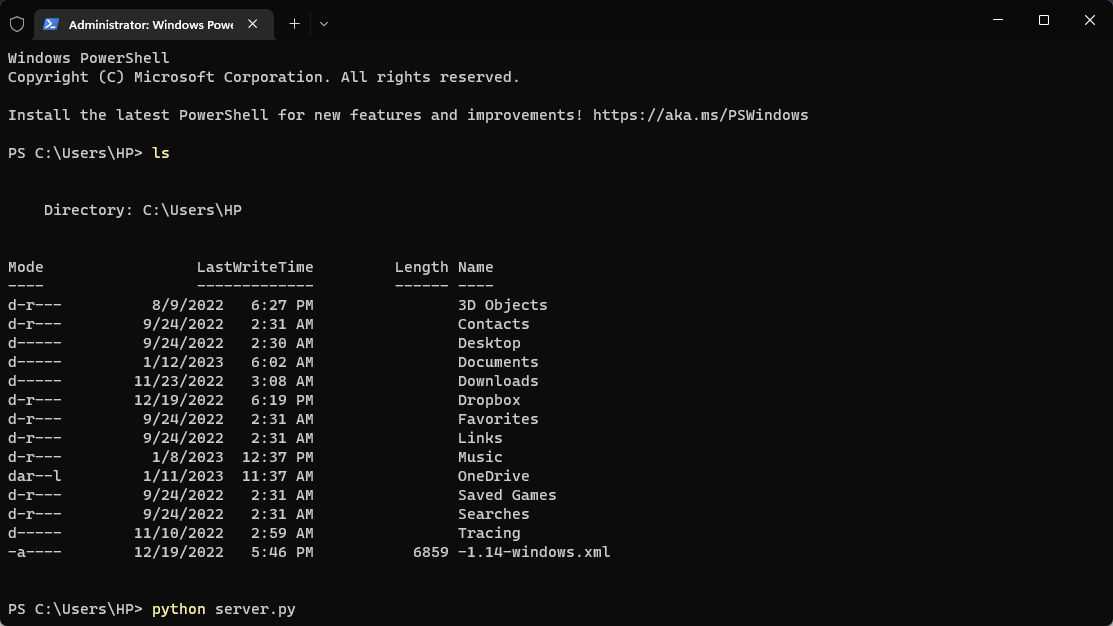

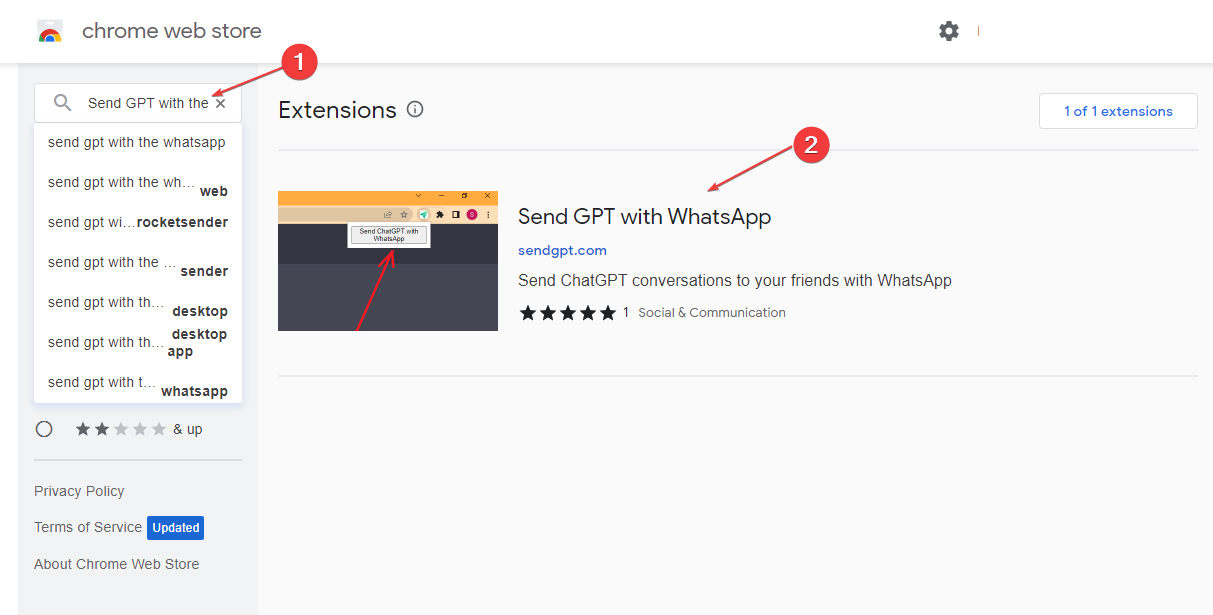










User forum
0 messages